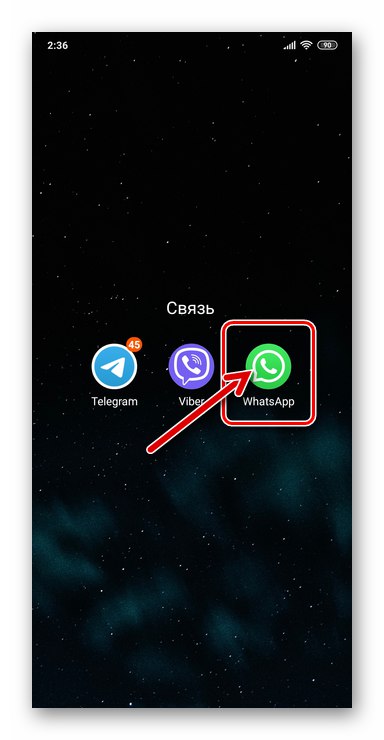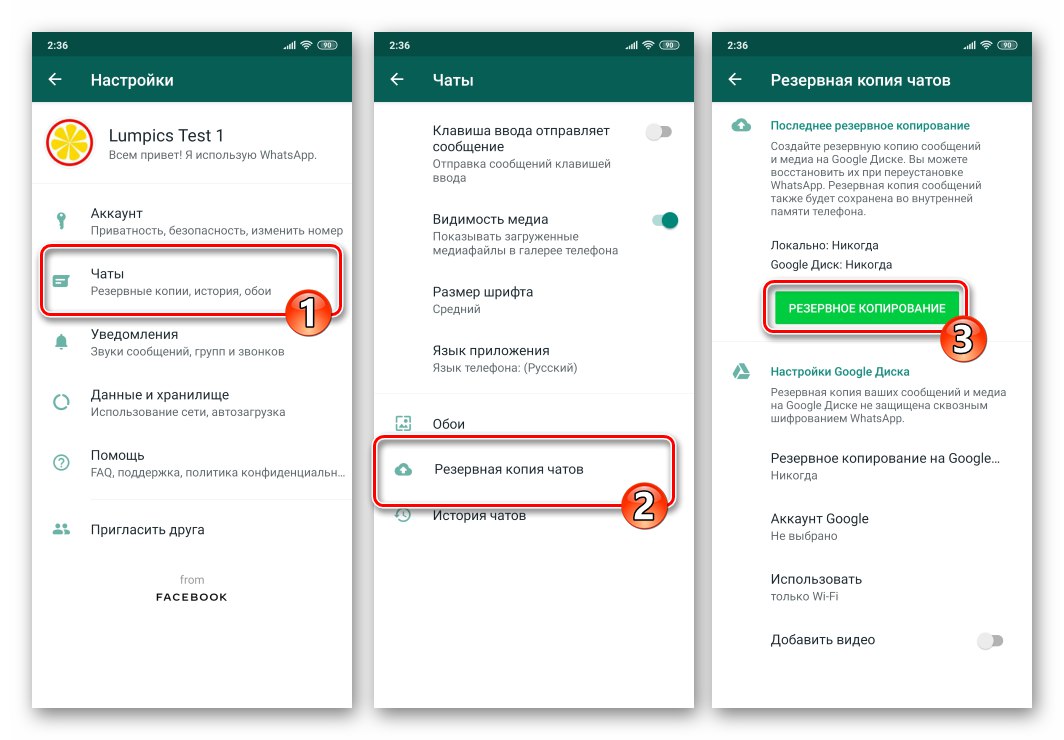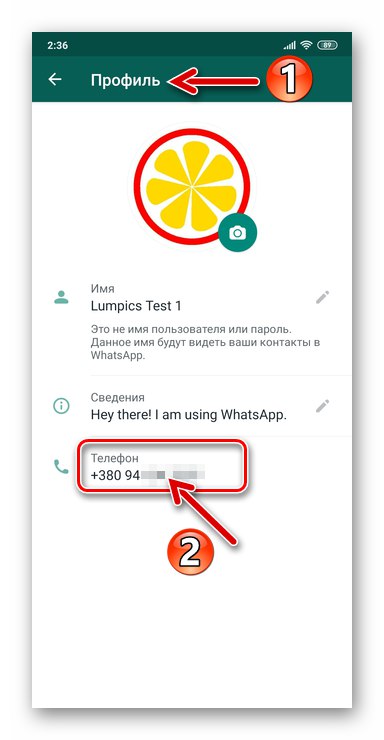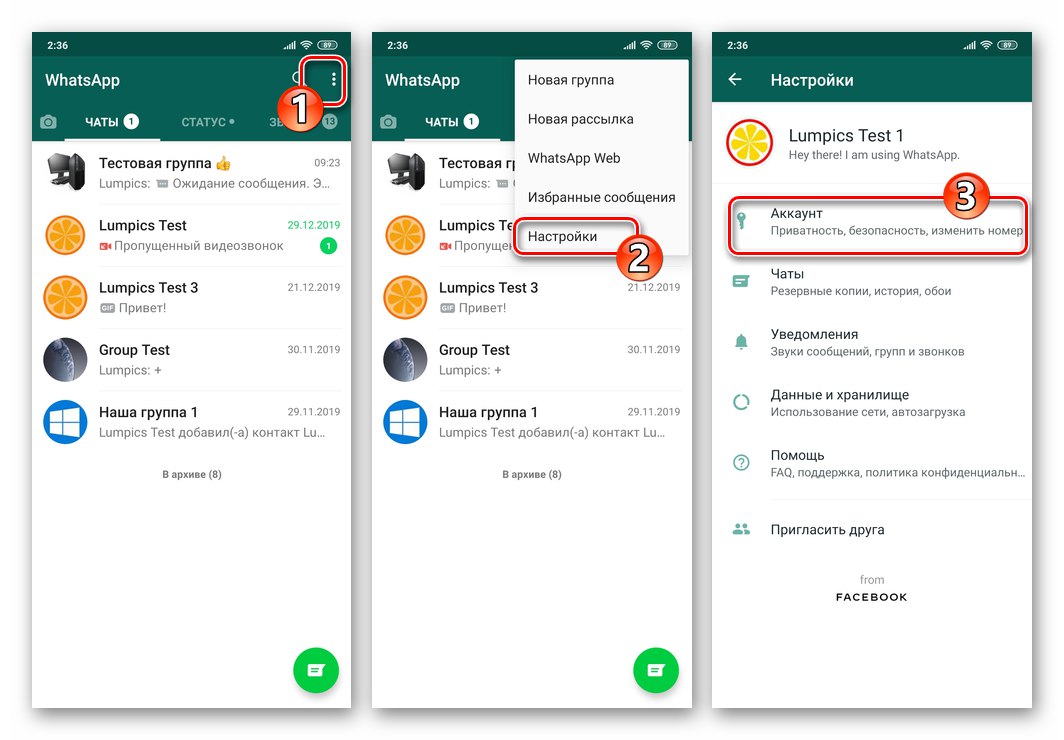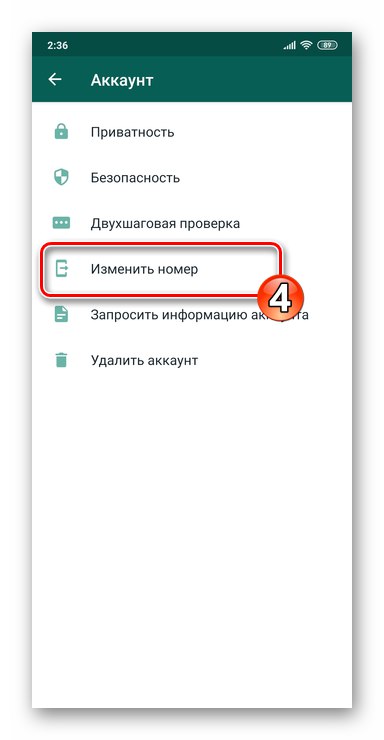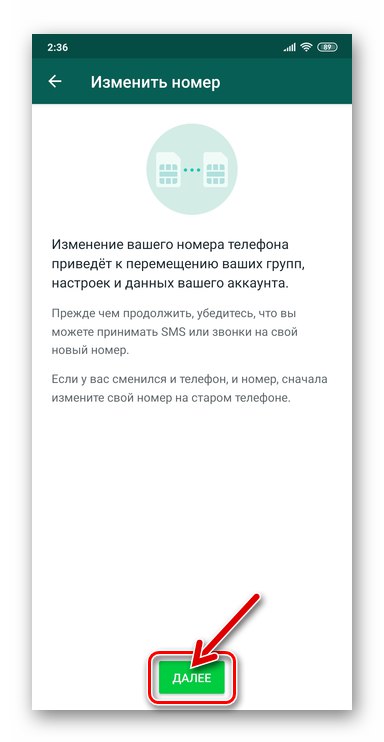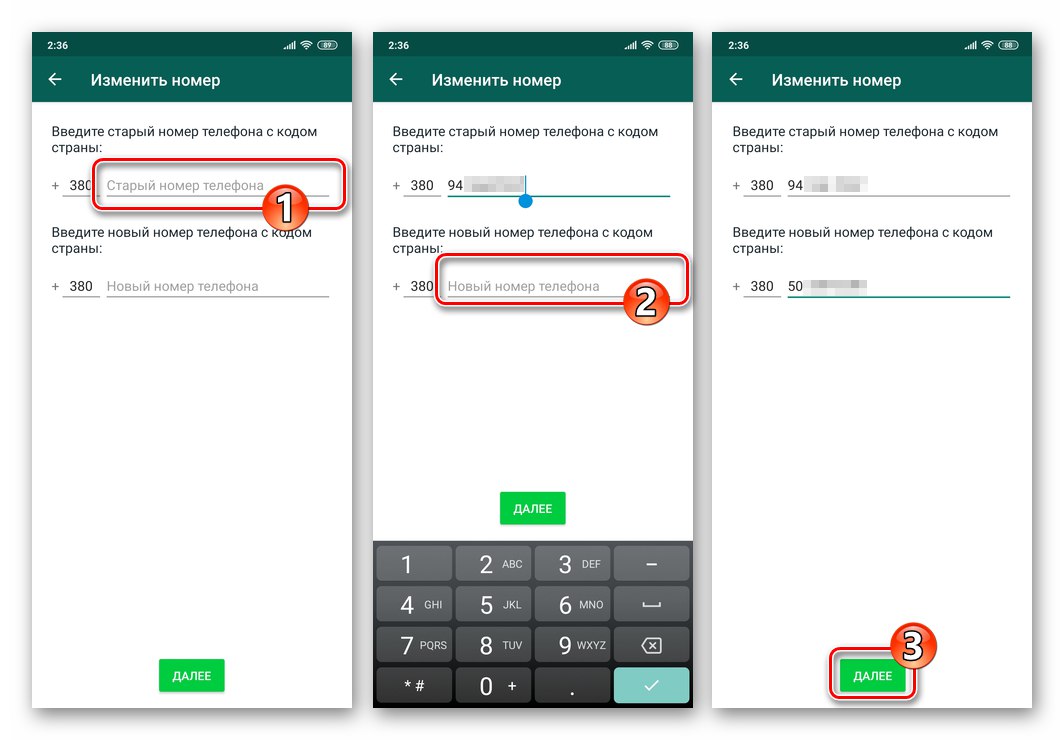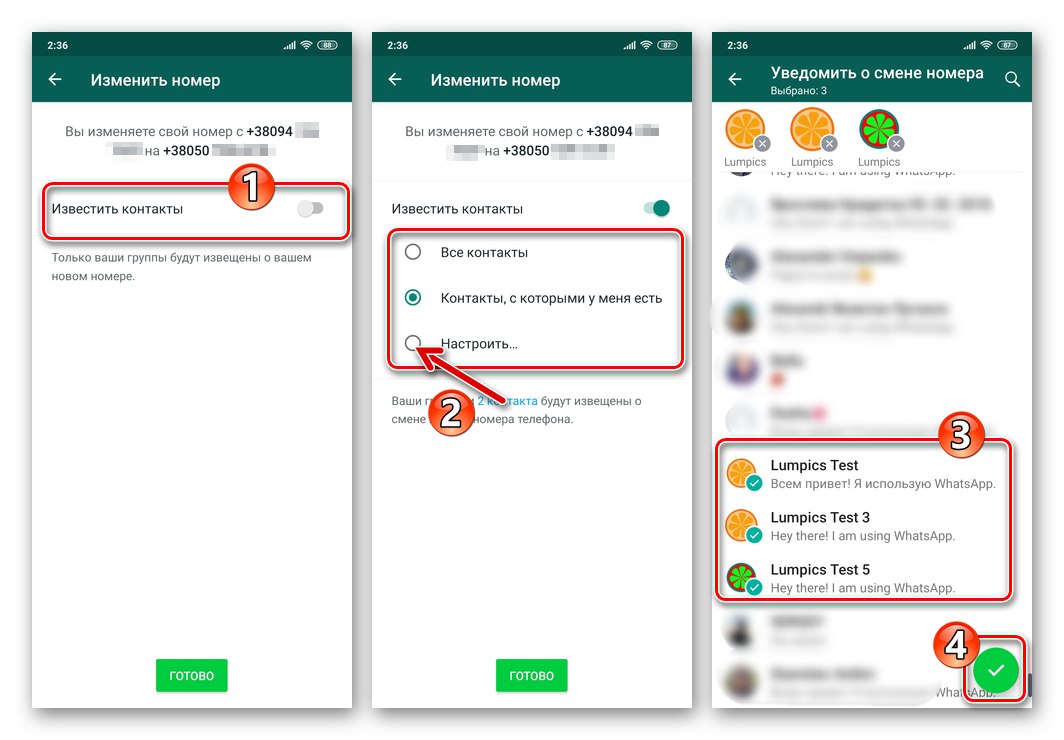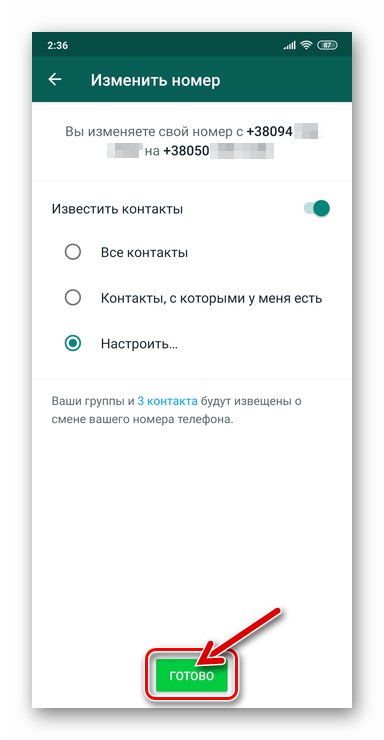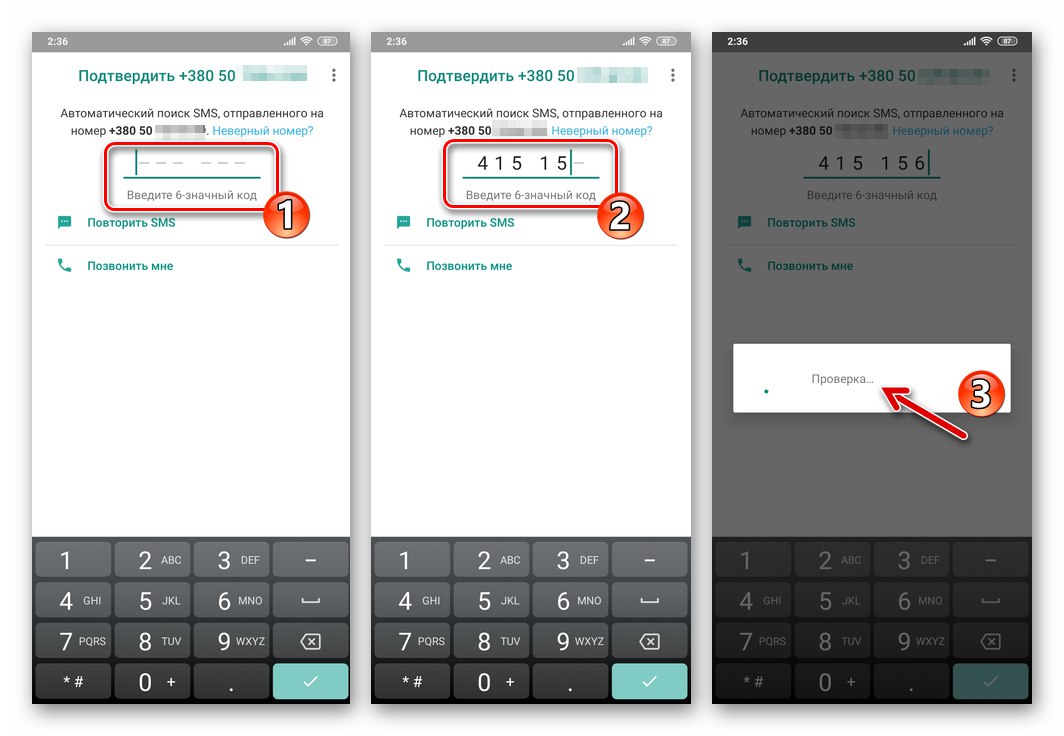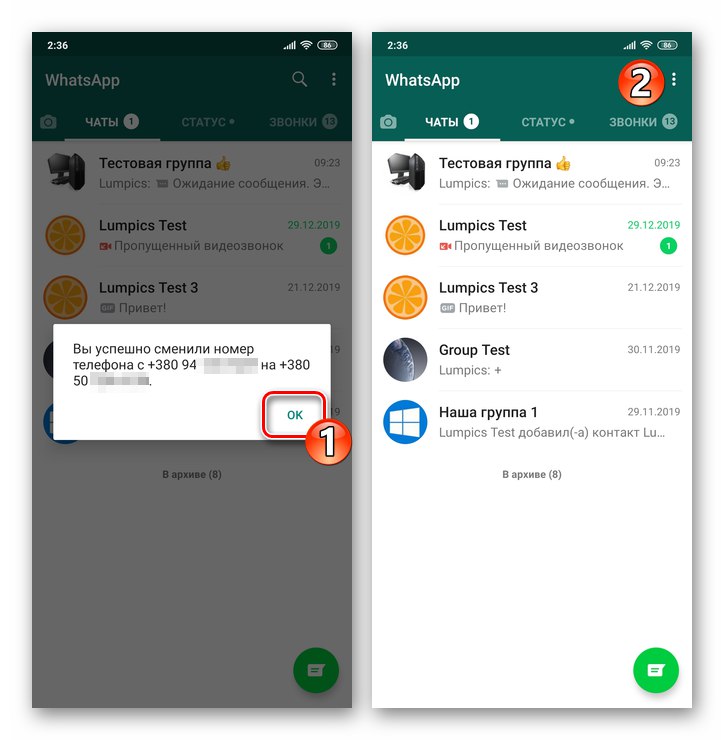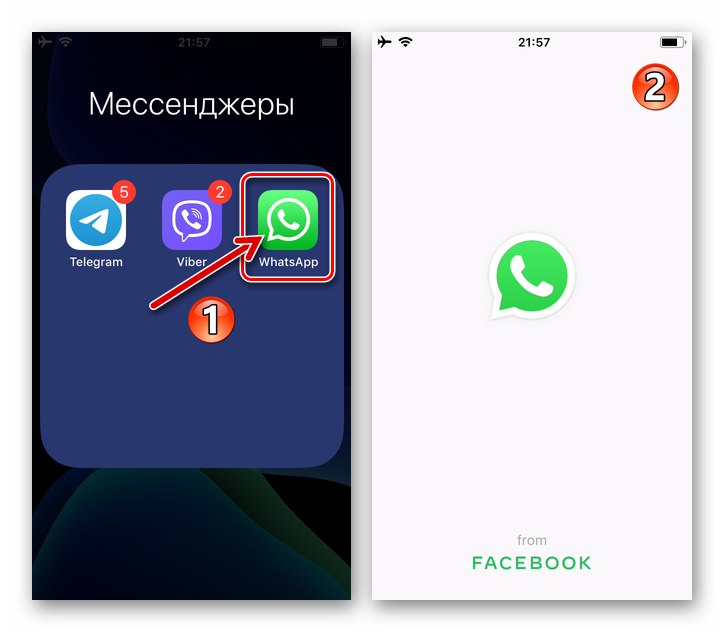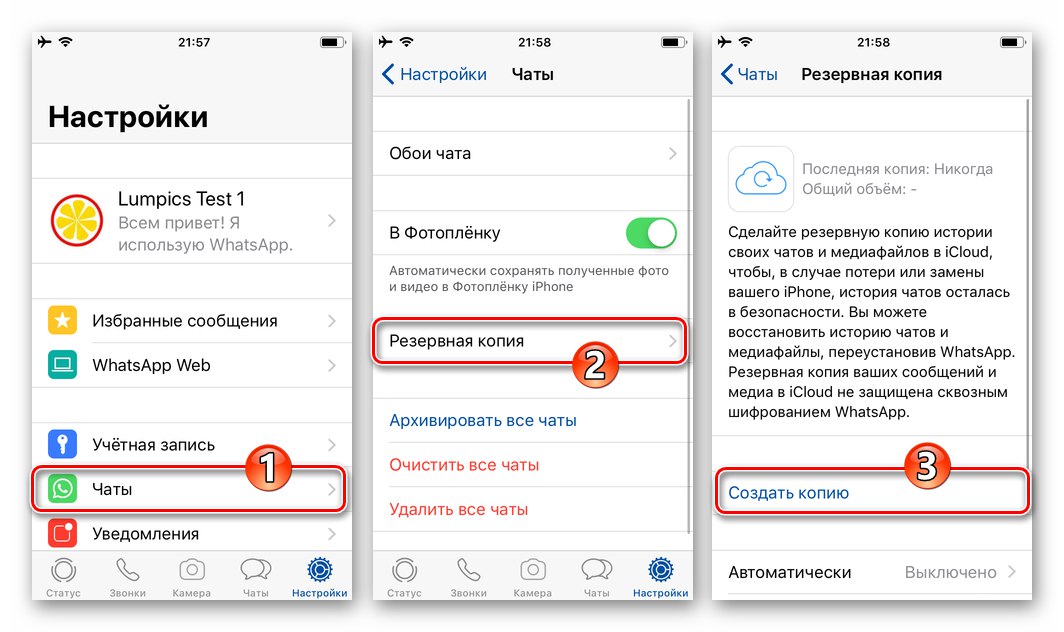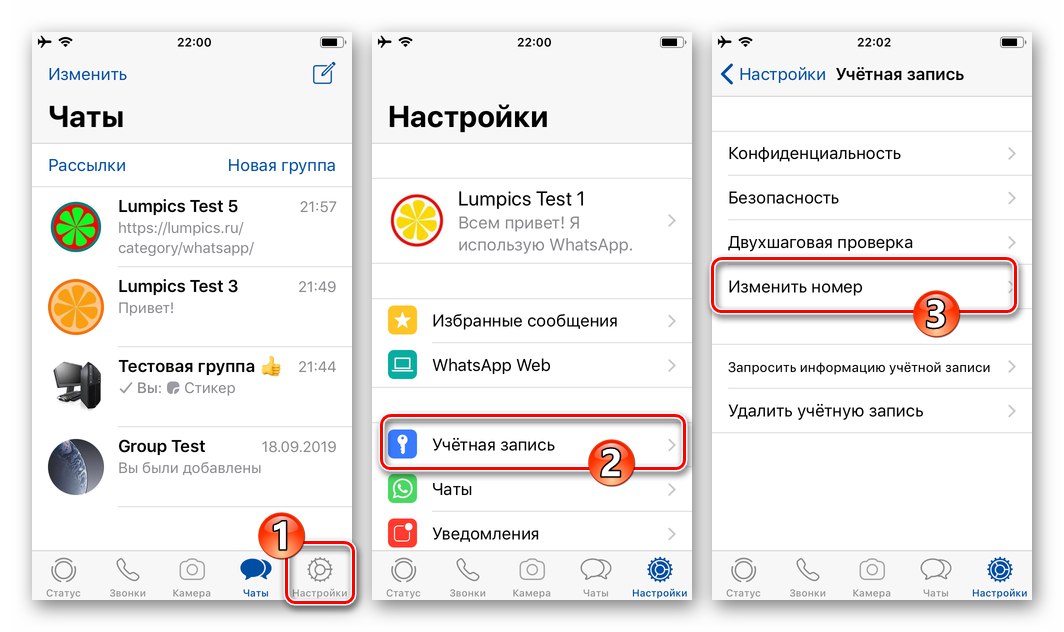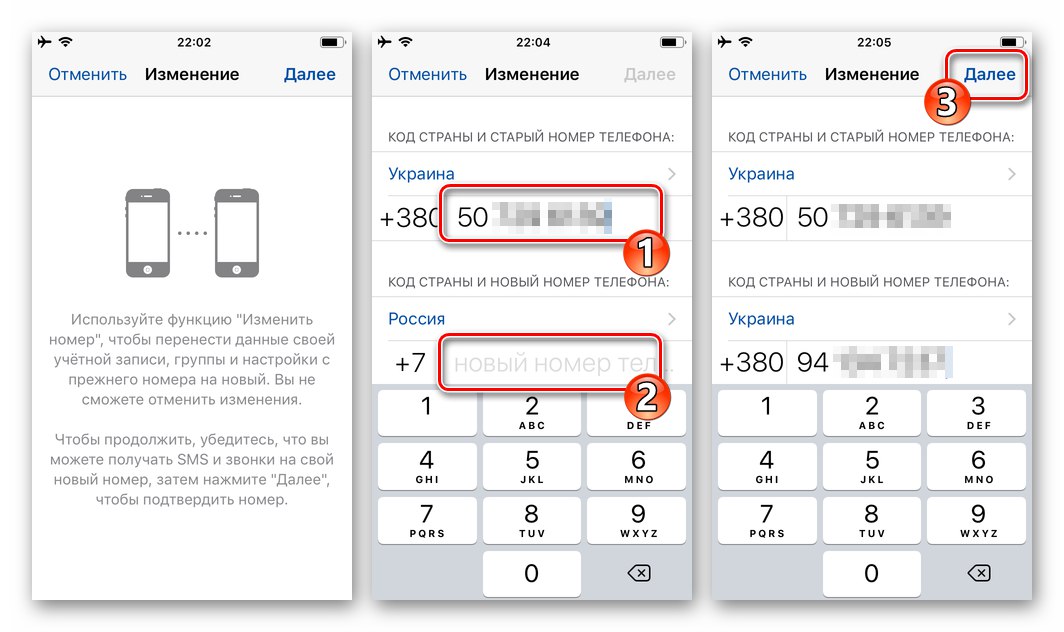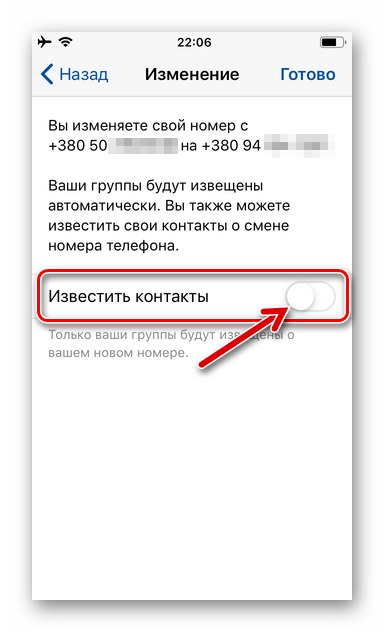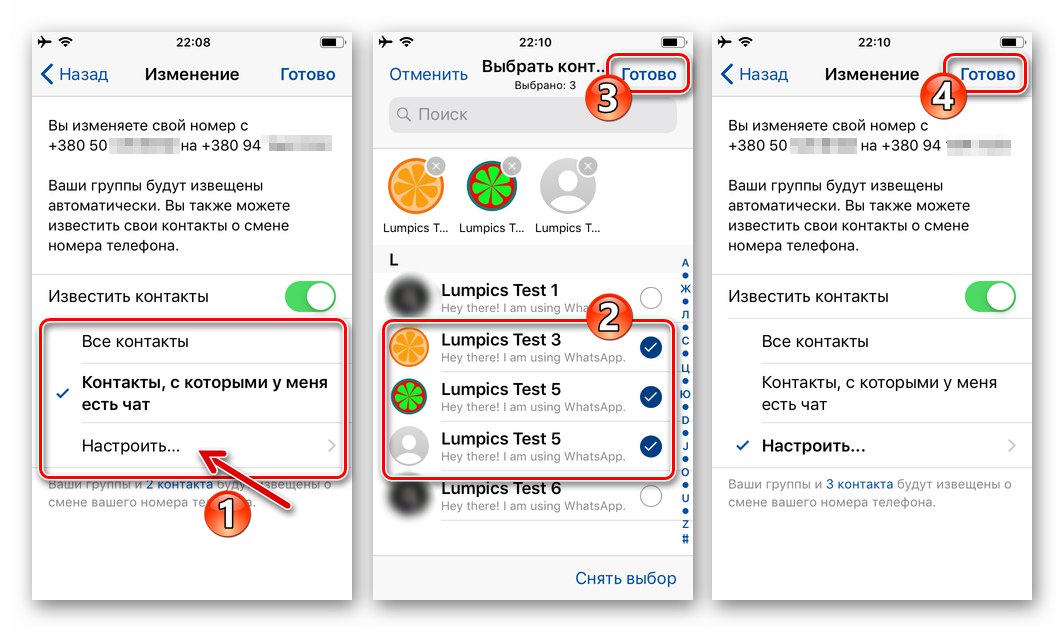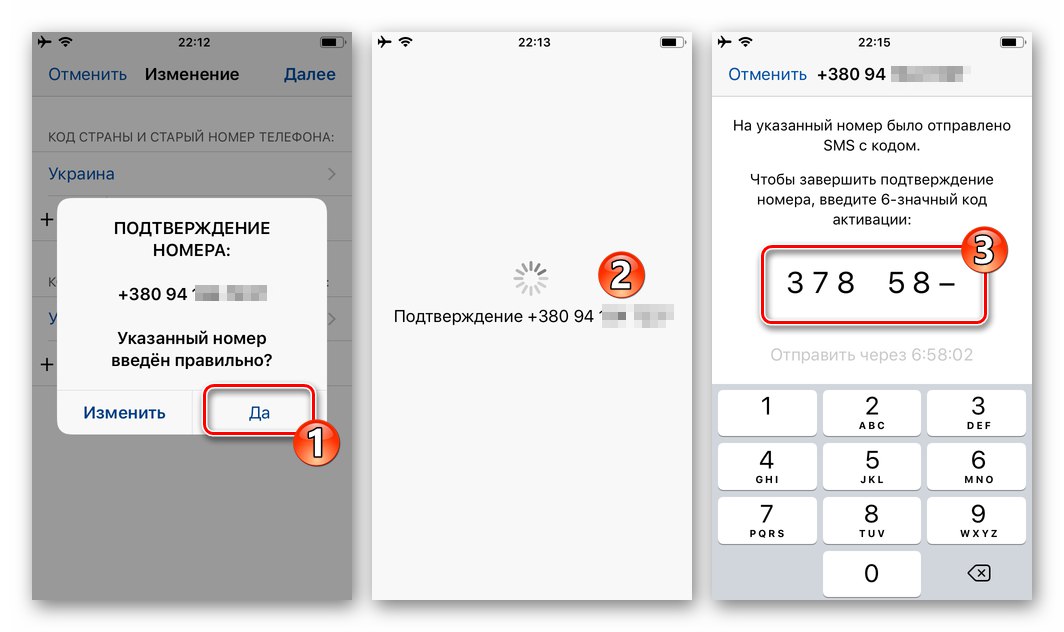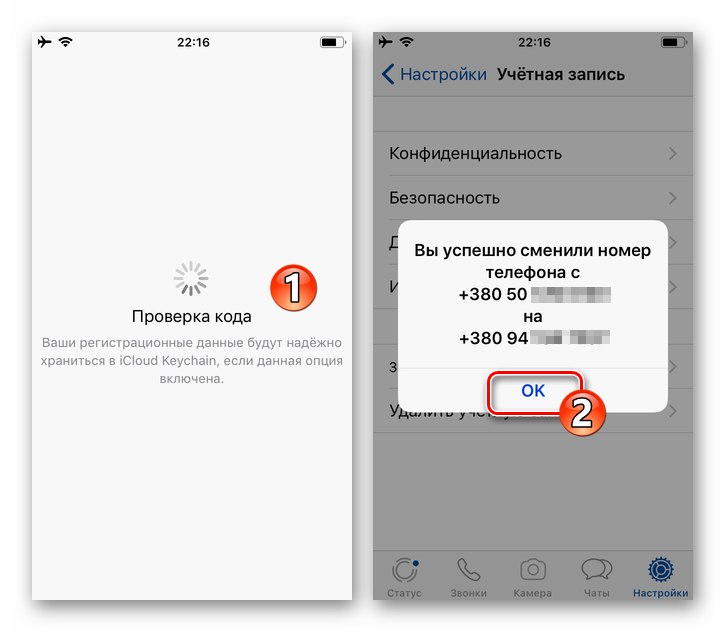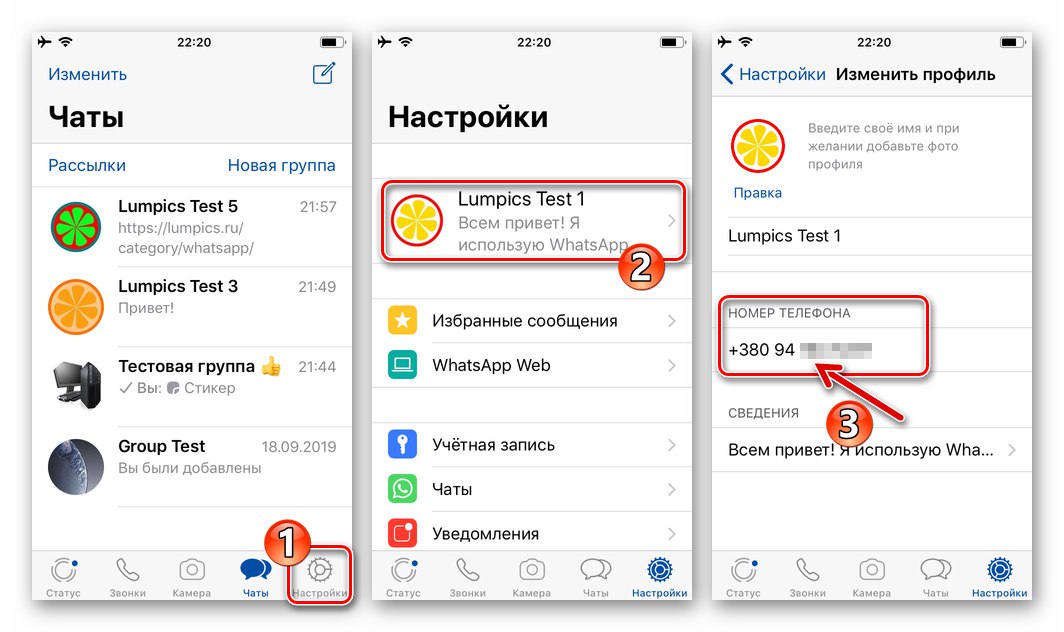افراد مدرن ، به دلایل مختلف ، اما به ندرت شماره تلفن همراه خود را تغییر نمی دهند ، که منجر به نیاز به انتقال بسیاری از خدمات متصل به سیم کارت قدیمی می شود. آنچه که برای حل این مشکل دقیقاً مشکلی ایجاد نمی کند وجود WhatsApp است - سازندگان پیام رسان عملکرد خاصی را در آن ایجاد کرده اند که به شما امکان می دهد بدون هیچ مشکلی سریعاً شماره ورود به سیستم را در سیستم جایگزین کنید.
عملکرد شماره را در WhatsApp تغییر دهید
صرف نظر از نسخه برنامه ای که برای دسترسی به WhatsApp (برای Android یا iOS) استفاده شده است ، تغییر به یک شناسه جدید در پیام رسان کار دشواری نخواهد بود. علاوه بر این ، اگر طبق روال یکی از دستورالعمل های ارائه شده در این مقاله روال را انجام دهید ، تمام اطلاعات جمع شده در هنگام استفاده از سیستم (تنظیمات ، مکاتبات ، لیستی از چت های گروهی ، مخاطبین و غیره) را ذخیره خواهید کرد.
برای جابجایی موثر به یک شماره جدید ، قبل از شروع آن ، باید برخی از نکات را در نظر بگیرید و شرایط خاصی را فراهم کنید:
- برای انجام این روش ، لازم است شماره ای که باید جایگزین شود در پیام رسان روی دستگاه تلفن همراه تأیید شود. یعنی اگر نه تنها سیم کارت ، بلکه دستگاه را نیز تغییر می دهید ، باید WhatsApp را روی تلفن هوشمند جدید نصب کنید و با استفاده از شماره قابل تعویض وارد آن شوید اما همچنان معتبر است.
جزئیات بیشتر: نحوه نصب WhatsApp بر روی گوشی های هوشمند آندروید و آیفون
- شناسه ای که انتقال به آن انجام شده باید واقعاً "جدید" باشد ، یعنی نباید قبلاً برای مجوز در WhatsApp استفاده شده باشد.
- تابع "برای تغییر شماره" شامل حذف حساب مرتبط با شناسه قدیمی شما است. بنابراین ، مخاطبین شما دیگر شماره قدیمی را در دفترچه آدرس WhatsApp نمایش نمی دهند و برای جلوگیری از مشکلات مرتبط با این عامل ، لازم است که تغییرات لازم به کاربران ضروری اطلاع داده شود (احتمالاً در مراحل جایگزینی داده های خود به صورت خودکار).
همچنین بخوانید: نحوه افزودن مخاطب به دفترچه آدرس WhatsApp برای Android و iOS
- علی رغم این واقعیت که شماره فعلی در نتیجه انتقال به "ورود" جدید از سیستم تبادل اطلاعات حذف خواهد شد ، بعداً می توان از آن برای ایجاد یک حساب WhatsApp جدید استفاده کرد.
همچنین بخوانید: نحوه ثبت نام در واتس اپ از طریق گوشی هوشمند آیفون و آیفون
- قبل از انجام دستکاری ، باید SMS را با یک شناسه تلفن همراه جدید دریافت کنید. در صورت وجود هرگونه مشکل در این زمینه ، باید آنها را برطرف کرد.
همچنین ببینید: اگر پیامک نرسد چه باید کرد در اندروید / در iPhone
- سعی نکنید از عملکرد استفاده کنید "برای تغییر شماره" برای تغییر موقت به یک حساب موجود یا جدید دیگر در پیام رسان. در این حالت ، شما باید سیستم را دنبال کنید ، و دستورالعمل های موجود در لینک زیر را دنبال کنید ، و سپس ثبت نام کنید یا وارد WhatsApp شوید.
بیشتر بخوانید: نحوه ورود به سیستم از حساب WhatsApp خود در اندروید / در iPhone
و همچنین به یاد بیاورید که امکان استفاده از دو نمونه از برنامه پیام رسان در یک تلفن هوشمند Android یا iPhone وجود دارد که برای دارندگان چندین حساب در سیستم تبادل اطلاعات بسیار مناسب است.
همچنین بخوانید: نحوه نصب دو نمونه از واتس اپ بر روی یک تلفن
بنابراین ، اطمینان حاصل کنید که عملکرد "برای تغییر شماره" - این دقیقاً همان چیزی است که شما نیاز دارید و شرایط انجام عملیات فراهم شده است ، مطابق با سیستم عاملی که پیام رسان از آن دسترسی پیدا می کند ، به انتخاب دستورالعمل ها ادامه دهید. به یاد بیاورید که دستکاری فقط از طریق دستگاه تلفن همراه ، برنامه کاربردی انجام می شود WhatsApp برای ویندوز و نسخه وب سرویس برای این کار مناسب نیست.
چگونه شماره WhatsApp را در اندروید تغییر دهیم
با استفاده از برنامه WhatsApp برای آندروید، روش تغییر شناسه شما در پیام رسان به شرح زیر انجام می شود.
- برنامه WatsAp را روی دستگاه کنترل شده توسط "ربات سبز" باز کنید.
![WhatsApp برای آندروید برنامه مسنجر را در تلفن های هوشمند راه اندازی می کند]()
- در هر صورت ، یک نسخه پشتیبان از چت های WhatsApp موجود و اطلاعات موجود در آنها ایجاد کنید.
![WhatsApp برای چت های پشتیبان Android قبل از تغییر شماره]()
جزئیات بیشتر: پشتیبان گیری از WhatsApp Chats برای آندروید
- بعد ، برای رفتن به فراخوانی عملکرد از یکی از دو گزینه استفاده کنید "برای تغییر شماره":
- برای مشاهده اطلاعات نمایه خود ، همانطور که در مقاله در پیوند زیر توضیح داده شده است ، حرکت کنید و سپس بر روی مقدار ID که در حال حاضر با آن وارد شده اید کلیک کنید.
![WhatsApp برای آندروید از صفحه اطلاعات پروفایل کاربر به عملکرد تغییر شماره بروید]()
جزئیات بیشتر: چگونه شماره خود را در WhatsApp برای آندروید ببینیم
- یا انتخاب کنید "تنظیمات" در منویی که با لمس سه نقطه در سمت راست بالای صفحه WhatsApp فراخوانی می شود ، سپس به بخش بروید "حساب"
![WhatsApp برای Android به تنظیمات مسنجر - بخش تنظیمات حساب بروید]()
و فشار دهید "برای تغییر شماره".
![WhatsApp برای عملکرد Android تغییر شماره در تنظیمات مسنجر]()
- برای مشاهده اطلاعات نمایه خود ، همانطور که در مقاله در پیوند زیر توضیح داده شده است ، حرکت کنید و سپس بر روی مقدار ID که در حال حاضر با آن وارد شده اید کلیک کنید.
- در صفحه نمایش داده شده با توصیف عملکرد پیام رسان مورد نظر ، روی ضربه بزنید "به علاوه".
![WhatsApp برای صفحه Android با شرح عملکرد تغییر شماره در پیام رسان]()
- اکنون شناسه های خود را در قسمت های مناسب وارد کنید - ابتدا شناسه فعلی و سپس شناسه جدید. پس از پایان دادن به اطلاعات پیام رسان ، کلیک کنید "به علاوه".
![WhatsApp برای آندروید شماره تماس قدیمی و جدید را برای عملکرد تغییر تماس وارد کنید]()
- در صفحه بعدی ، این فرصت را خواهید داشت که صحت اطلاعات ارائه شده به سیستم را بررسی کنید و همچنین گزینه را فعال کنید "اطلاع رسانی به مخاطبین"... در صورت لزوم ، روی سوییچی که گزینه مشخص شده را فعال می کند ضربه بزنید و سپس یک یا دسته دیگری از کاربران (یا افراد را با ضربه زدن) انتخاب کنید "اهنگ") ، که اعلانی درباره عملیاتی که در WhatsApp انجام داده اید دریافت می کند.
![WhatsApp برای انتخاب کاربران آندروید برای اطلاع در مورد تغییر تعداد آنها در پیام رسان]()
هنگامی که لیستی از تغییرات قابل مشاهده در شناسه تماس خود ایجاد کردید ، کلیک کنید "انجام شده" در پایین صفحه![گزینه WhatsApp برای Android هنگام تغییر شماره در پیام رسان ، به مخاطبین اطلاع دهید]()
- منتظر پیامک از سیستم به شماره جدید خود باشید ، پیام را باز کنید و کدهای موجود در آن را با استفاده از صفحه کلید مجازی نمایش داده شده توسط برنامه WatsAp وارد کنید.
![WhatsApp برای Android کد تأیید شماره جدید را برای حساب در پیام رسان وارد کنید]()
- کمی منتظر بمانید تا پایان تأیید ترکیب مخفی اعداد ارائه شده از طریق پیام کوتاه به سرویس ، پس از آن پیام رسان پیام را نمایش دهد: "شما با موفقیت شماره تلفن خود را از ... به ... تغییر داده اید"... ضربه زدن "خوب" در پنجره همراه با پیامی درباره نتیجه عملیات ، و سپس طبق معمول از WhatsApp استفاده کنید.
![WhatsApp برای Android با موفقیت شماره تلفن شما را در پیام رسان تغییر داد]()
چگونه شماره WhatsApp را در آیفون تغییر دهیم
از طریق برنامه WhatsApp برای iOS تغییر شماره ارائه شده به سیستم تبادل اطلاعات به صورت ورود به آسانی و در اکثر موارد بی خطر است همانطور که در محیط اندروید توضیح داده شده در بالا.
- برنامه WhatsApp را در آیفون خود باز کنید.
![WhatsApp برای پیام رسان افتتاح آیفون]()
- برای اینکه در صورت خرابی های پیش بینی نشده در امنیت باشید ، از اطلاعات جمع شده در هنگام استفاده از شناسه فعلی در چت های پیام رسان پشتیبان تهیه کنید.
![WhatsApp برای چت های پشتیبان آیفون قبل از تغییر شماره در پیام رسان]()
جزئیات بیشتر: WhatsApp پشتیبان گیری از اطلاعات برای آیفون
- باز کن "تنظیمات" WhatsApp با ضربه زدن روی نماد سمت راست در پایین صفحه اصلی برنامه. سپس به بخش بروید "حساب" و روی نام گزینه کلیک کنید "برای تغییر شماره".
![WhatsApp برای تنظیمات آیفون مسنجر - حساب - تغییر شماره]()
- کلیک کنید "به علاوه" در گوشه سمت راست بالای صفحه نمایش داده شده با اطلاعاتی در مورد نحوه استفاده از عملکرد مورد نظر. اکنون در قسمت اول شناسه فعلی استفاده شده برای مجوز در WhatsApp و سپس شماره جدید را در قسمت دوم وارد کنید. پس از پایان ورود اطلاعات ، روی ضربه بزنید "به علاوه" بالا سمت راست.
![WhatsApp برای عملکرد iPhone تغییر شماره - شناسه های قدیمی و جدید را در پیام رسان وارد کنید]()
- اکنون ، در صورت لزوم ، سوییچ را فعال کنید "اطلاع رسانی به مخاطبین" - این گزینه امکان ارسال خودکار شخص یا همه کاربران را از دفترچه آدرس پیام رسان شما در مورد تغییر شناسه WhatsApp فراهم می کند.
![گزینه WhatsApp برای آیفون هنگام تغییر شماره در پیام رسان ، به مخاطبین اطلاع دهید]()
در لیستی که باز می شود ، می توانید کاملاً تمام سوابق موجود در را انتخاب کنید "مخاطب"؛ فقط افرادی که چت با آنها باز است. دریافت کنندگان اعلان را با لمس کردن مشخص کنید "اهنگ"... پس از انتخاب صحبت کنندگان مهم ، روی ضربه بزنید "انجام شده".
![WhatsApp برای انتخاب آیفون از مخاطبین دریافت کننده اعلانی در مورد تغییر تعداد در پیام رسان]()
- درستی شماره جدید وارد شده در مرحله 4 این توصیه ها را دوباره با لمس تأیید کنید "آره" تحت درخواست سیستم در مرحله بعدی ، منتظر پیامک حاوی ترکیبی مخفی از 6 رقم باشید که باید با ورود از صفحه کلید مجازی روی صفحه نمایش داده شده توسط وی ، به پیام رسان ارائه شود.
![WhatsApp برای تأیید شماره تلفن جدید آیفون برای مجوز در پیام رسان]()
- پس از تکمیل نکته قبلی دستورالعمل ها ، چند ثانیه صبر کنید - پس از تکمیل تأیید کد ، WhatsApp پنجره ای را برای موفقیت در کل عملیات توصیف شده نشان می دهد ، جایی که باید روی آن ضربه بزنید "خوب".
![WhatsApp برای عملکرد آیفون برای تغییر شماره تلفن شما با موفقیت انجام شد]()
- با این کار تغییر شناسه شما در پیام رسان WatsAp از iPhone انجام می شود. علاوه بر این ، همانطور که در مطالب موجود در لینک زیر توضیح داده شده است ، می توانید با باز کردن یک صفحه نمایش با داده های نمایه خود ، از اثربخشی آن اطمینان حاصل کنید.
![WhatsApp برای آیفون در حال مشاهده شماره تلفن شما در پیام رسان]()
جزئیات بیشتر: چگونه شماره واتس اپ خود را از آیفون ببینیم
علاوه بر این WhatsApp برای ویندوز
اگر برای ورود به سیستم مورد نظر نه تنها از دستگاه تلفن همراه ، بلکه از رایانه شخصی نیز استفاده می شود ، پس از تغییر شماره ، به مورد دوم باید کمی توجه شود. اگر جلسه WhatsApp قبل از عمل بر روی "برادر بزرگ" باز شود ، در حین انتقال به شماره جدید ، جلسه متوقف می شود و سرویس گیرنده برای ویندوز غیرفعال می شود. برای از سرگیری استفاده از "کلون" پیام رسان در رایانه ، باید دوباره وارد آن شوید - کدی را که برنامه با استفاده از تلفن هوشمند خود نشان داده است ، اسکن کنید.
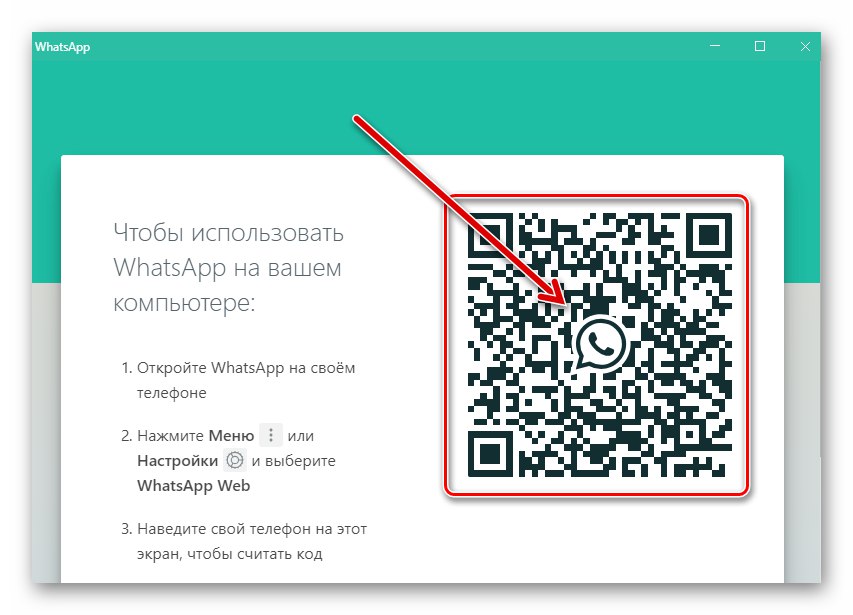
جزئیات بیشتر: کد QR را اسکن کنید تا نسخه دسک تاپ یا وب پیام رسان WhatsApp فعال شود
نتیجه
صرف نظر از دلایلی که ضرورت تغییر شماره جدید در WhatsApp وجود دارد ، به لطف عملکرد ویژه ای که در پیام رسان ارائه می شود ، کل عملیات بسیار سریع و آسان از طریق تلفن های هوشمند Android و iPhone انجام می شود.